حتما شما هم هنگام خاموش کردن سیستم خود با گزینه های مختلفی از جمله Hibernate , shut down , sleep , restart و … مواجه شده اید. اغلب برای خاموش کردن از گزینه shut down و به منظور راه اندازی مجدد سیستم از گزینه restart استفاده می کنیم. اما گزینه ها Sleep و Hibernate برای چه کاری استفاده می شوند؟ چه قدر درباره این دو روش خاموش کردن سیستم اطلاعات دارید؟ اصلا تفاوت حالت Sleep و Hibernate چیست؟ با ما همراه باشید تا پاسخ سولات خود را دریابید.
تفاوت حالت Sleep و Hibernate
حالت Sleep چیست؟
واژه sleep به معنای خوابیدن است. اما در دنیای کامپیوتر بیش تر شبیه به یک چرت کوتاه است تا خوابی بلند و عمیق! در واقع در این حالت تمامی برنامه های در حال اجرا در حالت اجار باقی خواهند ماند و بطور موقت در حافظه RAM ذخیره می شوند. وقتی رم در حال کار و پردازش باشد بدون شک تمام اطلاعات شما نیز قابل دسترسی است. در این حالت فایل های باز شما بدون شک در حال پردازش است و حفظ می شود ولی چون در حالت Sleep رم مانند یک فلش مموری عمل می کند بهتر است تا اطلاعات روی صفحه نمایش خود را ذخیره کنید. در این حالت کامپیوتر و یا لپ تاپ شما برق کم تری مصرف می کند.
چه زمانی از حالت sleep استفاده می کنیم؟
همانطور که گفته شد این حالت بیشتر شبیه یک چرت کوتاه بعداز ظهر است بنابراین بیشتر برای زمان های کوتاه مورد استفاده قرار می گیرد. برای مثال زمانی که می خواهی سیستم خود را به مدت یک ربع الی نیم ساعت رها کنید می توانید از این حالت استفاده کنید. حالت Sleep برای فواصل طولانی خصوصا در لپ تاپ پیشنهاد نمی شود.
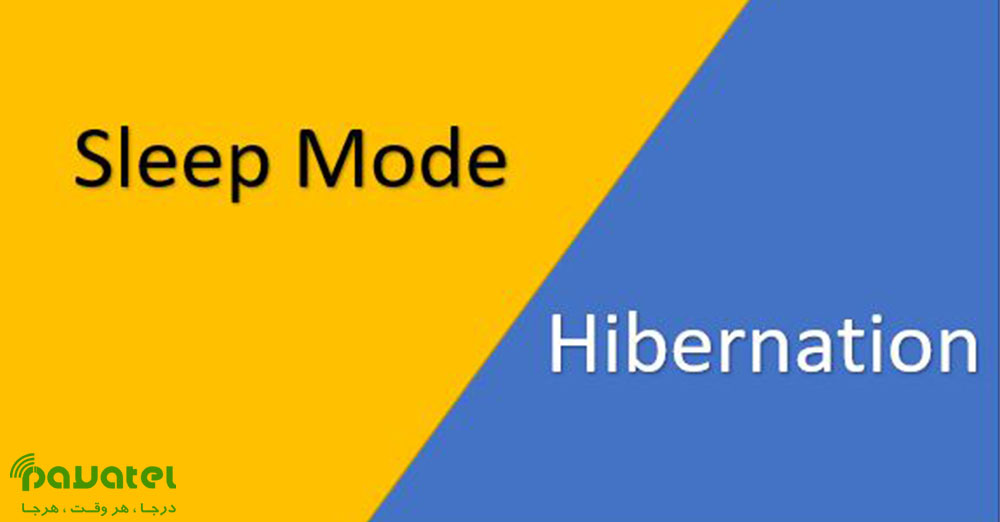
حالت Hibernate چیست؟
Hibernate شباهت زیادی به خواب زمستانی دارد! در این حالت تمامی پروندهها و برنامههای باز شدهای که قبل از خاموش کردن سیستم مورد پردازش قرار گرفتهاند به صورت کامل قابل استفاده دوباره هستند. یعنی شما میتوانید پروندهای را باز نگه دارید و پس از خاموش و روشن کردن با استفاده از حالت Hibernate، همان سیستم را که قبل از خاموش کردن داشته اید، در اختیار داشته باشید. این کار دقیقا شبیه به زمانی است که شما بر روی دکمه مکث یک ویدیو در حال پخش کلیک می کنید.
به این ترتیب در حالت Hibernate سیستم شما به اصطلاح بر روی حالت Pause رفته و پس از روشن کردن دوباره Resume میشود. برای استفاده از حالت Hibernate کافی است به محل خاموش و روشن کردن سیستم خود بروید و گزینه Hibernate را انتخاب کنید. تفاوت حالت Sleep و Hibernate
چه زمانی از حالت Hibernate استفاده می کنیم؟
از آنجایی که حالت Hibernate در مصرف انرژی صرفه جویی می کند، می تواند در بازه های زمانی طولانی تری نسبت به حالت sleep استفاده شود. نکته مهم اینجاست که در حالت Hibernate بهتر است نرم افزارهای سنگین در حال اجرا نباشند چرا که ممکن است به درستی کار نکنند.
حالت Hibernate در ویندوز
در سیستم عامل ویندوز،از نسخه ۹۵ به بعد این قابلیت اضافه شد. البته در ویندوز ۲۰۰۰ این قابلیت ارتقاء یافته و کامل تر شد. همان طور که گفته شد، دادههای رو بر روی یک فایل ویژه در حافظه جانبی ذخیره میشوند. نام این فایل hiberfil.sys و در ریشه درایو ویندوز قرار دارد. البته این فایل جزء فایل های سیستمی است یعنی برای مشاهده آن باید تنظیماتی را انجام دهید. حجم این فایل معمولاً نزدیک به حجم حافظه رم (به صورت پیش فرض، ۷۵ درصد فضای رم) است و با حذف آن امکان بوت از طریق حالت هایبرنت وجود نخواهد داشت











